A hibaelhárítási irányítópult használata a vállalat felhasználóinak segítéséhez
A hibaelhárítási panelen az ügyfélszolgálati operátorok és Intune rendszergazdák megtekinthetik a felhasználói adatokat a felhasználói segítségkérések kezelése érdekében. Az ügyfélszolgálatot tartalmazó szervezetek Intune felhasználók egy csoportjához rendelhetik hozzá az ügyfélszolgálati operátori szerepkört. Az ügyfélszolgálati operátori szerepkör használhatja a Hibaelhárítás + támogatás panelt a végfelhasználóknak.
A Hibaelhárítás + támogatás panel három lehetőséget kínál:
- Irányított forgatókönyvek , amelyek egy teljes körű használati eset köré csoportosított, testre szabott lépések sorozatát biztosítják. További információ: Irányított forgatókönyvek.
- Hibaelhárítás a hozzárendelésekkel, a Alkalmazásvédelem állapotával és a regisztrációs hibákkal kapcsolatos problémák meghatározásához.
- Segítség és támogatás globális technikai, értékesítés előtti, számlázási és előfizetési támogatás biztosításához az Intune kapcsolatos felhőalapú eszközfelügyeleti szolgáltatásokhoz. További információ: Súgó és támogatás.
A probléma részletei és a javasolt javítási lépések segíthetnek a rendszergazdáknak és az ügyfélszolgálati operátoroknak a problémák elhárításában. Bizonyos regisztrációs problémák nincsenek rögzítve, és előfordulhat, hogy néhány hiba nem rendelkezik javítási javaslatokkal.
Megjegyzés:
Az ügyfélszolgálati operátori szerepkör hozzáadásának lépéseiért lásd: Szerepköralapú felügyelet vezérlése (RBAC) Intune
Amikor egy felhasználó kapcsolatba lép az ügyfélszolgálattal a Intune technikai problémájával kapcsolatban, az ügyfélszolgálati munkatárs megadja és megkeresi a felhasználó nevét. Emellett az ügyfélszolgálati kezelő eszköz szerint is szűrhet, ha a felhasználó több felügyelt eszközzel rendelkezik.
A Hibaelhárítás panel a következő lapokat biztosítja a kiválasztott felhasználó számára, és lehetővé teszi a hibaelhárítási fókusz gyors szűkítését:
- Összefoglalás – A szabályzattal, a megfelelőségtel, az alkalmazásvédelemmel, az alkalmazásokkal, az eszközökkel, a szerepkörökkel és a hatókörökkel kapcsolatos problémák konkrét számát tartalmazza.
- Eszközök – Az eszközök, például az operációs rendszer, az operációs rendszer verziója, a Intune megfelelőség és az utolsó bejelentkezés adatait tartalmazza.
- Csoportok – A csoportok részleteit tartalmazza, például a tagság típusát.
- Policy – A szabályzat részleteinek megadása, például hozzárendelés, típus, platform és utolsó módosítás.
- Alkalmazások – Alkalmazástelepítési állapotot, hozzárendelt, platformot, típust és utolsó módosítást biztosít.
- Alkalmazásvédelem szabályzat – Megadja az alkalmazásvédelmi szabályzatok nevét, platformját és regisztrációs adatait.
- Frissítések – Megadja a nevet, a platformot és a frissítés típusát.
- Regisztrációs korlátozások – Megadja a szabályzat típusát, nevét, platformját és eszközkorlátját.
- Diagnosztika – Megadja az eszköz nevét vagy az alkalmazást, a platformot, a létrehozás dátumát és a diagnosztikai naplót.
- ServiceNow-incidensek – A kiválasztott felhasználóhoz társított incidensek listáját tartalmazza. További információ: ServiceNow-integráció Intune.
Felhasználók hibaelhárítási részleteinek megtekintése
A Hibaelhárítás panelen konkrét részleteket talál az egyes Intune végfelhasználókról. A felhasználói adatok segíthetnek megérteni a felhasználók és eszközeik aktuális állapotát.
- Jelentkezzen be a Microsoft Intune felügyeleti központba.
- Válassza a Hibaelhárítás + támogatás>hibaelhárítása lehetőséget.
- Megjelenítendő név vagy e-mail megadásával keresse meg és válassza ki a Felhasználót .
- Ha a felhasználó több eszközzel rendelkezik, szűrjön eszköz szerint.
- A végfelhasználói problémák elhárításához tekintse át a megadott információkat.
A hibaelhárítási irányítópult területei
A Hibaelhárítás + támogatás panelen számos felügyelt felhasználó- és eszközinformációt tekinthet át.
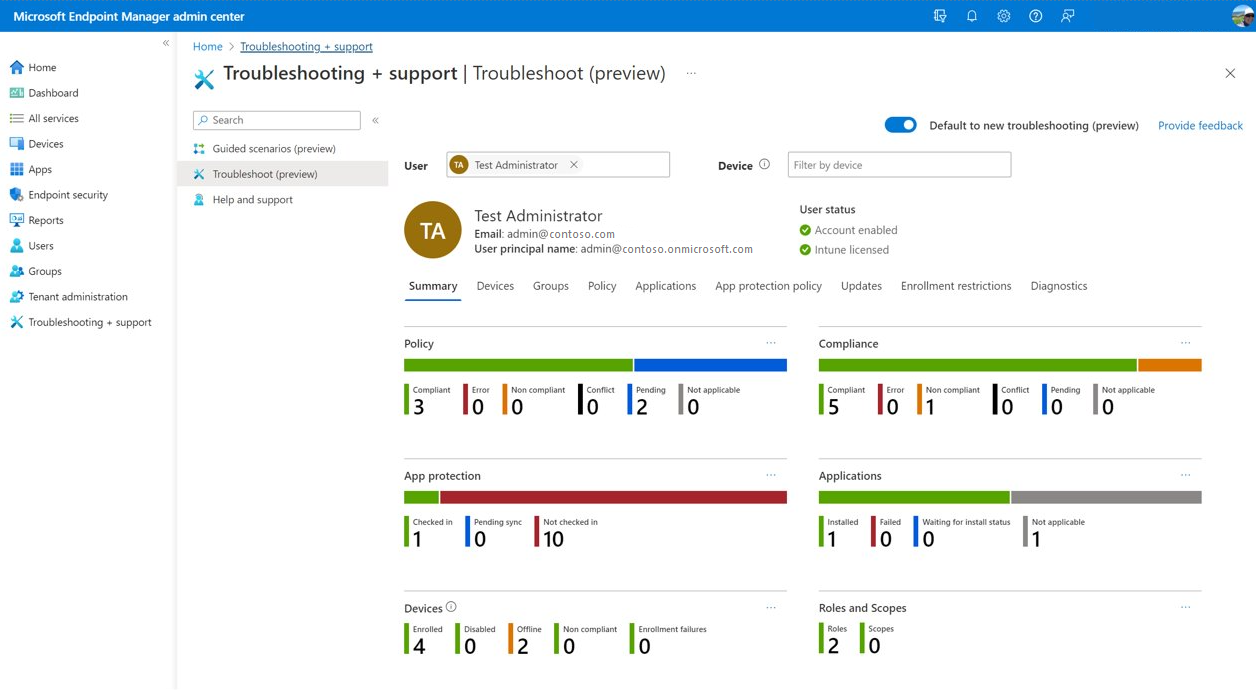
Összefoglalás
Az Összefoglalás lapon a Intune által kezelt felhasználó részletes adatai láthatók.
| Oszlop | Leírás |
|---|---|
| Politika | A felhasználó vagy eszköz számára elérhető szabályzatok állapota. |
| Megfelelőség | A felhasználó vagy eszköz megfelelőségi állapota. |
| Alkalmazásvédelem | Alkalmazásvédelem részleteket. |
| Alkalmazások | A felhasználó vagy eszköz alkalmazásainak állapota. |
| Eszközök | A felhasználóhoz kapcsolódó eszköz(ek) állapota. |
| Szerepkör és hatókör | A felhasználó szerepköre és hatóköre. |
Eszközök
Az Eszközök lapon találhatók az eszközök részletei, például az operációs rendszer, az operációs rendszer verziója, a Intune megfelelőség és az utolsó bejelentkezés.
| Oszlop | Leírás |
|---|---|
| Name (Név) | Az eszköz neve. |
| Kezelő: | Azonosítja az eszköz felügyeletének módját. További információ: Elérhető részletek felügyeleti típus szerint. |
| Tulajdonjog | Az eszköz tulajdonjogának típusa (Céges, Személyes vagy Ismeretlen). |
| Intune megfelelő | Azonosítja, hogy az eszköz megfelel-e a Intune. Igennek kell lennie. Ha a Nem érték jelenik meg, akkor lehet, hogy probléma merült fel a megfelelőségi szabályzatokkal kapcsolatban, vagy az eszköz nem csatlakozik a Intune szolgáltatáshoz. Előfordulhat például, hogy az eszköz ki van kapcsolva, vagy nincs hálózati kapcsolata. Az eszköz végül nem megfelelővé válik, akár 30 nap után is. További információ: Megfelelőségi szabályzatok használata a Intune kezelt eszközök szabályainak beállításához. |
| Microsoft Entra megfelelő | Azonosítja, hogy az eszköz megfelel-e a Microsoft Entra ID. Igennek kell lennie. Ha a Nem érték jelenik meg, akkor lehet, hogy probléma merült fel a megfelelőségi szabályzatokkal kapcsolatban, vagy az eszköz nem csatlakozik a Intune szolgáltatáshoz. Előfordulhat például, hogy az eszköz ki van kapcsolva, vagy nincs hálózati kapcsolata. Az eszköz végül nem megfelelővé válik, akár 30 nap után is. További információ: Megfelelőségi szabályzatok használata a Intune kezelt eszközök szabályainak beállításához. |
| Alkalmazás életciklusának állapota | Azt jelzi, hogy egy alkalmazástelepítési hiba vagy sikeres művelet történt-e az adott eszközön. |
| Operációs rendszer | Az eszközön telepített operációs rendszer. |
| Operációs rendszer verziója | Az eszköz operációs rendszerének verziószáma. |
| Utolsó bejelentkezés | Az eszköz legutóbbi beadásának időbélyege. |
Csoportok
A Csoportok lap egy adott felügyelt eszköz összes Microsoft Entra csoportjának csoporttagságát biztosítja. További információ: Eszközcsoporttagsági jelentés.
| Oszlop | Leírás |
|---|---|
| Name (Név) | A csoport neve. |
| Objektumazonosító | Az objektumazonosítót a Microsoft Entra ID használja. Intune általában csoportazonosítóként hivatkozik rájuk. |
| Tagság típusa | A felhasználók hozzárendelésének és hozzáadásának módját ismerteti. A hozzárendelt érték azt jelzi, hogy manuálisan rendelhet felhasználókat vagy eszközöket a csoporthoz, és manuálisan távolíthat el felhasználókat vagy eszközöket. A dinamikus felhasználó azt jelzi, hogy tagsági szabályokat hoz létre a tagok automatikus hozzáadásához és eltávolításához. A Dinamikus eszköz azt jelzi, hogy dinamikus csoportszabályokat hoz létre az eszközök automatikus hozzáadásához és eltávolításához. |
| Közvetlen vagy tranzitív | Azonosítja, hogy az eszköz közvetlen vagy tranzitív tag-e. |
Politika
A Szabályzat lap az eszközökre alkalmazott szabályzatokat tartalmazza, amelyek tartalmazzák a szabályzat részleteit, például a hozzárendelést, a típust, a platformot és az utolsó módosítást.
| Oszlop | Leírás |
|---|---|
| Name (Név) | Az eszközszabályzat neve. |
| Feladat | Azonosítja az eszköz hozzárendelési állapotát. |
| Típus | A szabályzat típusa. |
| Platform | Az eszközplatform típusa. |
| Utolsó módosítás | Az eszköz Intune való legutóbbi szinkronizálásának időbélyege. |
Alkalmazások
Az Alkalmazások lapon a felügyelt alkalmazás telepítési állapota, hozzárendelt, platform, típus és utolsó módosítás látható.
| Oszlop | Leírás |
|---|---|
| Name (Név) | Az alkalmazás neve. |
| Alkalmazástelepítés állapota | Az alkalmazás telepítési állapota. |
| Hozzárendelt | Megadja, hogy az alkalmazás hozzá lett-e rendelve. |
| Platform | Az eszközplatform típusa. |
| Típus | Az egyes alkalmazásokhoz hozzárendelt típust is választhat. Az elérhető azt jelzi, hogy a felhasználók az alkalmazást az Céges portál alkalmazásból vagy webhelyről telepítik. A Nem alkalmazható azt jelzi, hogy az alkalmazás nincs telepítve vagy megjelenik a Céges portál. Az Eltávolítás azt jelzi, hogy az alkalmazás el lesz távolítva a kijelölt csoportokban lévő eszközökről. A regisztrációval vagy anélkül elérhető alkalmazás azt jelzi, hogy az alkalmazás olyan felhasználói csoportokhoz van hozzárendelve, amelyek eszközei nincsenek regisztrálva az Intune. |
| Utolsó módosítás | Az eszköz Intune való legutóbbi szinkronizálásának időbélyege. |
Alkalmazásvédelem szabályzat
A Alkalmazásvédelem szabályzat lapon található az alkalmazásvédelmi szabályzatok neve, platformja és regisztrációs adatai. Az alkalmazásvédelmi szabályzatok az EMS-technológiákkal integrálható mobilalkalmazások számára érhetők el. Ezek a házirendek biztosítják a vállalati adatok védelmét a mobilalkalmazásokba való letöltéskor, beleértve az Office-mobilalkalmazásokat is.
| Oszlop | Leírás |
|---|---|
| Name (Név) | Az alkalmazásvédelmi szabályzat neve. |
| Platform | Az eszköz platformja. |
| Beiratkozás | Az eszköz regisztrációs állapota. |
Frissítések
A Frissítések lap általános áttekintést nyújt a felhasználók számára telepített frissítésekről. Ezek az információk szűrést, keresést, lapozást és rendezést is biztosítanak.
| Oszlop | Leírás |
|---|---|
| Name (Név) | A frissítés neve. |
| Platform | A frissítésre szánt eszköz platformja. |
| Frissítés típusa | A frissítés típusa. |
Regisztrációs korlátozások
A Regisztrációkorlátozások lap a szabályzat típusát, nevét, platformját és eszközkorlátját tartalmazza. A regisztrációs korlátozások a személyes tulajdonú eszközök regisztrációjának megakadályozására (letiltására) használhatók. A regisztráció előtt fel kell vennie az eszközöket a vállalati eszközazonosítók használatával.
Tulajdonságok
| Oszlop | Leírás |
|---|---|
| Szabályzat típusa | A szabályzat típusa. |
| Name (Név) | A szabályzat neve. |
| Platform | Az eszköz platformja. |
| Eszközkorlát | A felhasználó által a Microsoft Intune regisztrálható eszközök számának korlátozására vonatkozó regisztrációs korlátozás. |
Diagnosztika
A Diagnosztika lapon található az eszköz neve vagy alkalmazása, platformja, létrehozási dátuma és diagnosztikai naplója.
Megjegyzés:
A diagnosztika gyűjtéséhez és eléréséhez hozzá kell adnia a Diagnosztikai adatok gyűjtése engedélyt a szerepköréhez. További információ: Szerepköralapú felügyeletvezérlés (RBAC) Intune.
| Oszlop | Szöveg |
|---|---|
| Eszköz neve vagy alkalmazása | Az eszköz vagy alkalmazás neve. |
| Platform | Az eszköz platformja. |
| Létrehozás dátuma | Az esemény bekövetkezésének időbélyege. |
| Diagnosztikai napló | A diagnosztikai naplófájl. |
Rendelkezésre álló adatok gyűjtése mobileszközről
Az alábbi forrásanyagok segítségével eszközadatokat gyűjthet a felhasználó eszközproblémáinak elhárítása során:
- Probléma bejelentése az iOS-Céges portál-ben
- Probléma jelentése Céges portál vagy Intune androidos alkalmazásban
A felhasználó által elküldött naplókat a Diagnosztika területen érheti el és töltheti le.
Következő lépések
További információ a szerepköralapú felügyelet vezérléséről (RBAC) a szervezeti eszköz szerepköreinek meghatározásához, a mobilalkalmazás-kezeléshez és az adatvédelmi feladatokhoz. További információ: Szerepköralapú felügyeletvezérlés (RBAC) Intune.
További információ a Microsoft Intune ismert problémáiról. További információt a Microsoft Intune ismert problémái című témakörben talál.
Megtudhatja, hogyan hozhat létre támogatási jegyet, ha szüksége van rá. Támogatás kérése.